
Copia de seguridad y restauración de SMS para iPhone: 3 mejores métodos y aplicaciones de copia de seguridad y restauración de SMS

En situaciones como cambiar de teléfono , restaurar la configuración de fábrica o evitar la pérdida de datos, la copia de seguridad y restauración de SMS en iPhone cobra especial importancia. Sin embargo, debido a las limitaciones del sistema iOS , la copia de seguridad y restauración de SMS en iPhone no es tan sencilla como en Android . Entonces, ¿existe un método fiable y gratuito para hacer una copia de seguridad y restaurar los mensajes de texto del iPhone?
Este artículo ofrece una guía completa sobre cómo hacer copias de seguridad y restaurar SMS en sistemas iOS , y recomienda algunas de las mejores aplicaciones de copia de seguridad de SMS para iPhone. Tanto si quieres hacer copias de seguridad en el almacenamiento local, iTunes o iCloud como si buscas una herramienta para restaurar SMS XML en iPhone, este artículo te dará las respuestas que necesitas.
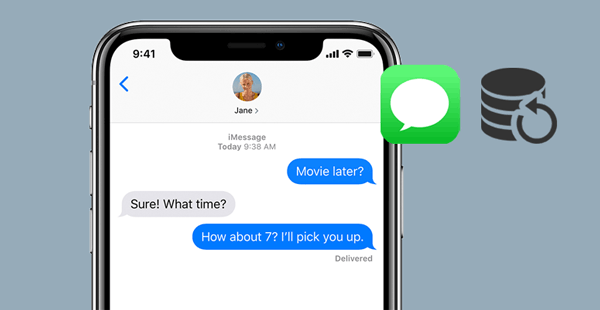
Si solo necesitas respaldar y restaurar mensajes de texto en un iPhone, no te pierdas Coolmuster iOS Assistant . Como una de las mejores herramientas para respaldar y restaurar SMS en iPhone, ofrece dos maneras de respaldar y restaurar SMS en dispositivos iOS . Puedes respaldar y restaurar solo los mensajes que desees o respaldar y restaurar todos los datos del iPhone con un solo clic, lo que clasificará los SMS en una carpeta separada.
A diferencia de iTunes o iCloud, que borran los datos de tu iPhone al restaurar archivos, el Asistente iOS no borra los datos actuales del iPhone. Con funciones tan intuitivas, supongo que es la mejor app de copia de seguridad de SMS para iPhone.
Lo más destacado del Asistente iOS :
¿Cómo puedo hacer una copia de seguridad y restaurar los mensajes de texto de mi iPhone con el Asistente iOS ? Sigue estos pasos:
Para realizar una copia de seguridad de los SMS del iPhone al PC:
01 Después de instalar la mejor aplicación de copia de seguridad de SMS para iPhone en la computadora, ábrala y conecte su iPhone a la PC o Mac mediante un cable USB. Si se le solicita, seleccione la opción "Confiar" en su iPhone para que la computadora confíe en él. Luego, toque el botón "Continuar" en el programa para continuar. Una vez conectado, verá toda la información del iPhone en la interfaz.

02 Para realizar copias de seguridad selectivas de los mensajes de texto, elija la pestaña "Mensajes" en la ventana izquierda, obtenga una vista previa y marque los mensajes que desea respaldar y presione el botón "Exportar" en el menú superior.

Para hacer una copia de seguridad de SMS de iPhone con un solo clic, ve a la sección "Super Toolkit" > haz clic en "Copia de seguridad y restauración de iTunes" > haz clic en "Copia de seguridad" > selecciona tu dispositivo. Después, puedes personalizar la ubicación donde guardar la copia de seguridad. Tras seleccionarla, haz clic en "Aceptar" para iniciar el proceso. Esto respaldará todos tus datos, incluidos los SMS de iOS a tu PC. Puedes crear varias copias de seguridad sin borrar las anteriores.

Para restaurar SMS desde PC a iOS :
01 Cuando se complete el proceso de copia de seguridad, desconecte el iPhone y conecte el dispositivo iOS de destino a la computadora de la misma manera.
02 A continuación, toque la sección "Super Toolkit" en la interfaz de inicio > "Copia de seguridad y restauración de iTunes" > toque el botón "Restaurar" > seleccione el dispositivo de destino de la lista > elija un archivo de copia de seguridad > haga clic en "Aceptar" > confirme la operación con "Aceptar". Después, comenzará a restaurar la copia de seguridad de SMS en su dispositivo.

Vídeo tutorial:
Si prefieres el software gratuito de copia de seguridad de SMS para iPhone, una forma práctica de hacerlo es usar iTunes. Es fácil de usar y no consume mucha red. Sin embargo, la copia de seguridad contendrá todos los datos del iPhone, no solo los SMS, y el proceso de restauración cubrirá los archivos existentes. Por lo tanto, no recomiendo este método a menos que tu iPhone sea nuevo y aún no tenga datos de usuario.
Para iniciar la copia de seguridad y restauración de SMS del iPhone con iTunes:
Paso 1. Conecte su iPhone a la computadora con un cable USB y abra la última versión de iTunes en su computadora si no aparece.
Paso 2. Para hacer una copia de seguridad de los SMS del iPhone, una vez que iTunes detecte tu iPhone, toca el ícono del iPhone en la ventana de iTunes > elige la pestaña "Resumen" > marca "Este equipo" > presiona el botón "Hacer copia de seguridad ahora".

Paso 3. Para restaurar el SMS XML en el iPhone, abre iTunes y conecta el iPhone de destino al ordenador. Una vez detectado, haz clic en el icono del iPhone > selecciona la opción "Restaurar copia de seguridad" en la pestaña "Resumen" > elige la copia de seguridad más reciente del iPhone > pulsa el botón "Restaurar".

Otro método gratuito para hacer copias de seguridad de SMS en iPhone es usar iCloud. Al igual que iTunes, no solo realiza copias de seguridad de los mensajes de texto en el iPhone, sino también de otros datos. Aun así, debes borrar todo el contenido y la configuración del iPhone antes de restaurarlo.
Para hacer una copia de seguridad de SMS en iPhone con iCloud:
Paso 1. Conecte su iPhone a una red Wi-Fi estable y conéctelo a una fuente de alimentación.
Paso 2. Abre "Configuración", selecciona tu nombre y activa "Copia de seguridad de iCloud" en la sección "iCloud". Luego, selecciona el botón "Copia de seguridad ahora".

Para restaurar SMS en iPhone con iCloud:
Paso 1. Ve a la app "Ajustes" de tu iPhone, desplázate hasta la pestaña "General" y selecciona la opción "Restablecer". A continuación, pulsa "Borrar todo el contenido y los ajustes" y confirma la operación. (¿ El iPhone no borra los datos ?)

Paso 2. Tras borrar los datos de tu iPhone, este se reiniciará automáticamente. Sigue las instrucciones en pantalla para configurarlo hasta llegar a la pantalla "Aplicaciones y datos". En esta pantalla, haz clic en la opción "Restaurar desde copia de seguridad de iCloud" e inicia sesión con el mismo ID de Apple que usas para la copia de seguridad.
Paso 3. Finalmente, seleccione el último archivo de respaldo y toque el botón "Restaurar".

Si quieres saber cómo restaurar desde iCloud sin reiniciar, no puedes perderte la siguiente guía.
¿Cómo restaurar desde una copia de seguridad de iCloud sin reiniciar? [2 soluciones rápidas]También existen otras aplicaciones para hacer copias de seguridad y restaurar SMS en dispositivos iOS . Veamos algunas.
Como su nombre indica, SMS Export es una aplicación para iPhone diseñada principalmente para exportar mensajes de texto y guardarlos en varios formatos, como PDF, CSV, TXT y más. Con SMS Export, los usuarios pueden exportar conversaciones de mensajes específicas de forma selectiva sin necesidad de realizar una copia de seguridad de todos los datos del teléfono.
Aunque no es un software gratuito de copia de seguridad de SMS para iPhone, ofrece un pago único. Es decir, paga una vez y disfruta de actualizaciones gratuitas de por vida.
Calificación: 3.0

SMS Backup and Restore es una aplicación perfecta que te permite respaldar fácilmente tus mensajes de texto y contactos. Puedes respaldar tus mensajes como imágenes simplemente tomando capturas de pantalla y añadiéndolas a la aplicación para proteger tus datos valiosos.
Además, puedes hacer fácilmente una copia de seguridad de tus contactos y compartirlos con otros dispositivos o guardarlos en otro lugar. Después de hacer la copia de seguridad, puedes restaurarlos abriendo el archivo VCF con la aplicación "Contactos".
Calificación: 3.5

iSMS2droid - Importador de SMS para iPhone es una aplicación diseñada específicamente para usuarios Android , que permite importar mensajes SMS de un iPhone a un dispositivo Android . Esta aplicación es especialmente útil para quienes cambian de iPhone a Android , ya que les ayuda a transferir sus registros de SMS del iPhone a un nuevo dispositivo Android .
Calificación: 5.0
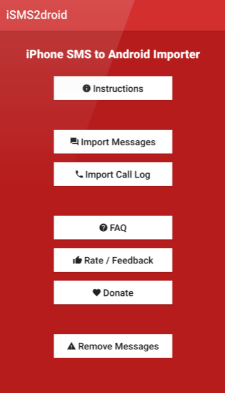
Puedes seleccionar la app de copia de seguridad y restauración de SMS de iPhone para realizar la copia de seguridad y restaurar los SMS del iPhone según corresponda. En mi caso, Coolmuster iOS Assistant es la opción ideal, ya que puedo hacer una copia de seguridad y restaurar solo los mensajes de texto del iPhone, sin incluir otros archivos innecesarios. Además, no perderé ningún dato durante todo el proceso.
Mientras que iTunes e iCloud causan pérdida de datos, y otras aplicaciones no son compatibles con algunos modelos de iPhone, aunque algunas sean gratuitas. ¿Qué opinas?
Artículos relacionados:
¿Cómo extraer mensajes de texto de la copia de seguridad del iPhone de 3 maneras sencillas?
¿Cómo restaurar mensajes desde la copia de seguridad de iCloud de 2 maneras efectivas?

 Transferencia iOS
Transferencia iOS
 Copia de seguridad y restauración de SMS para iPhone: 3 mejores métodos y aplicaciones de copia de seguridad y restauración de SMS
Copia de seguridad y restauración de SMS para iPhone: 3 mejores métodos y aplicaciones de copia de seguridad y restauración de SMS





